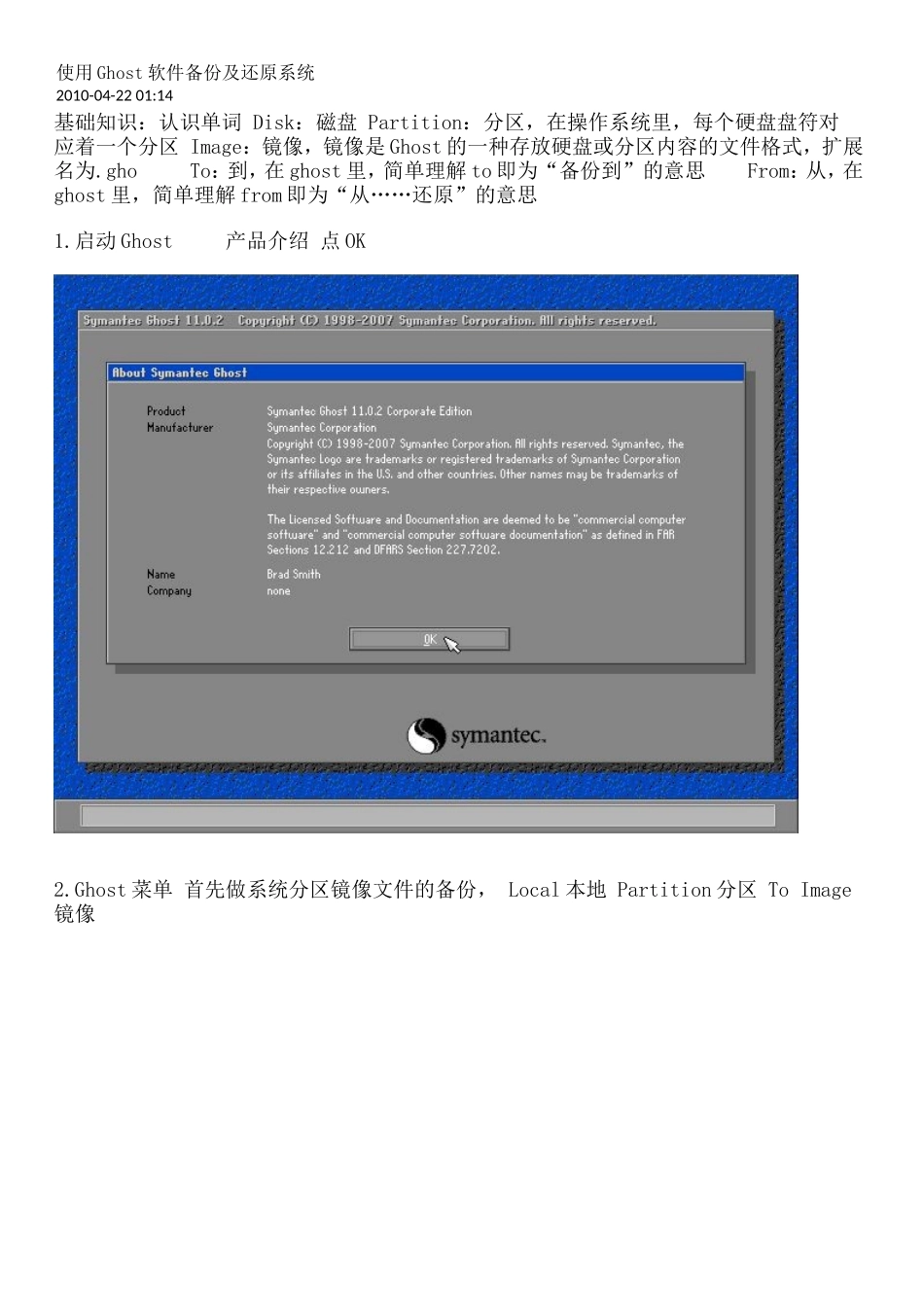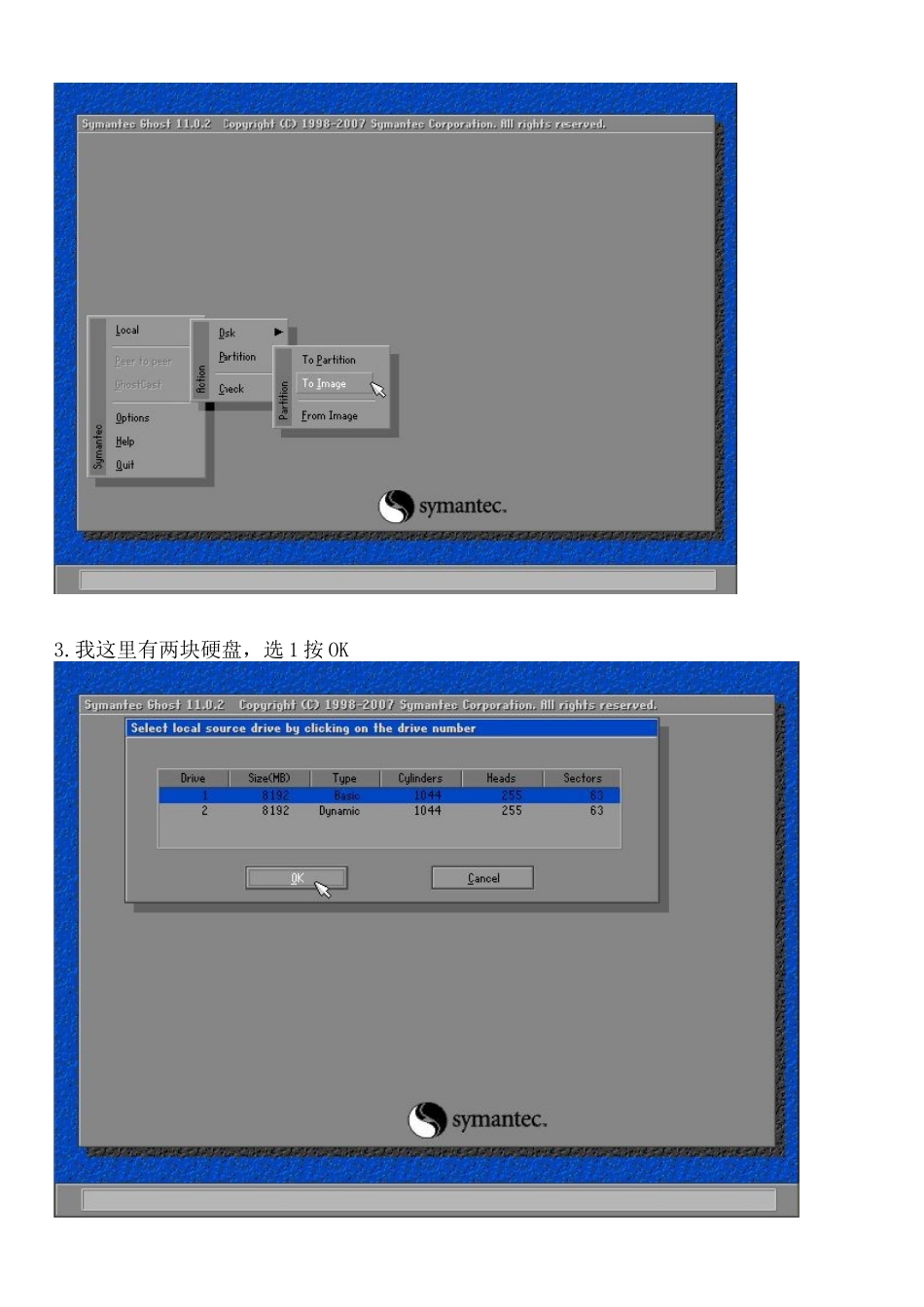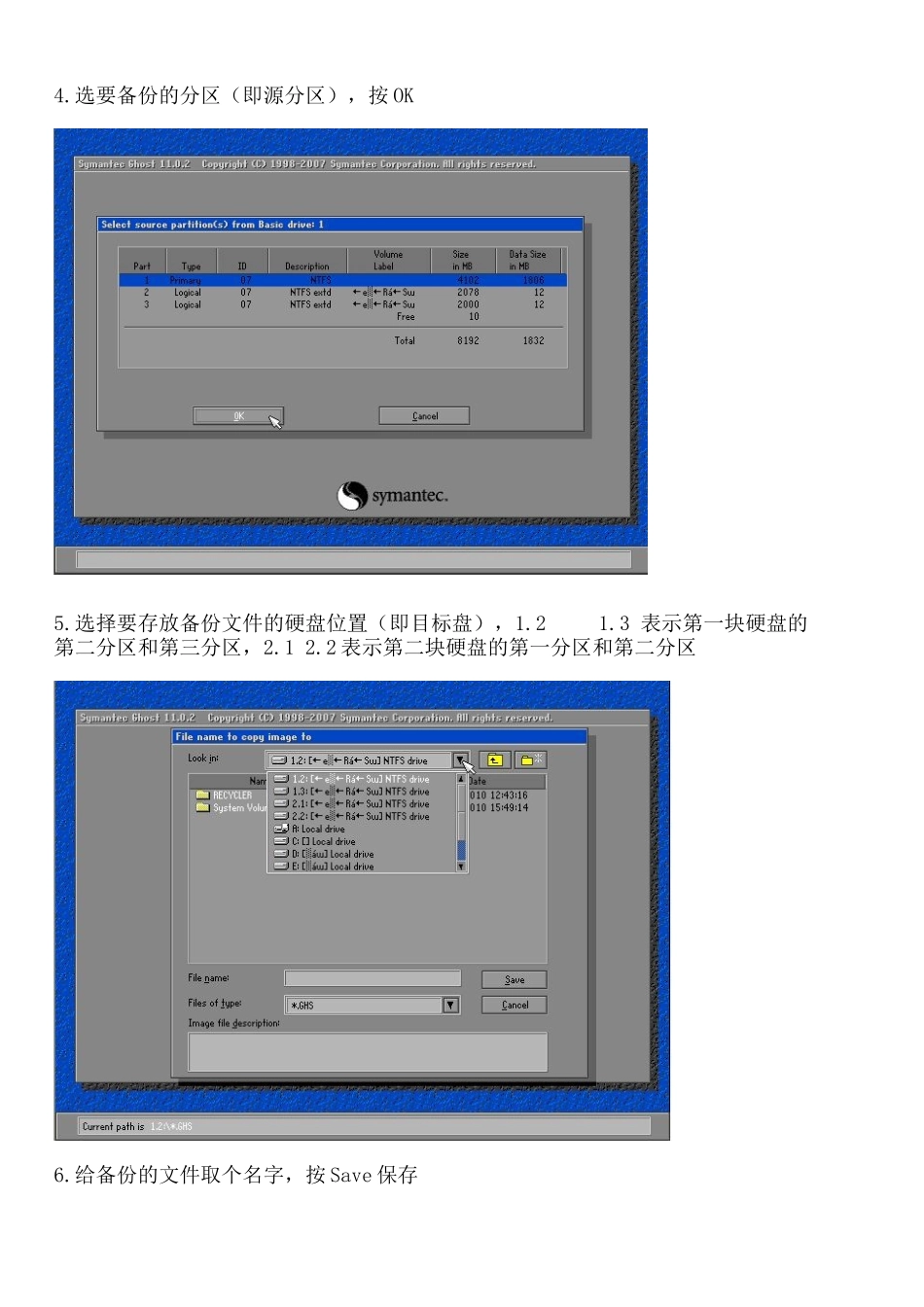使用Ghost软件备份及还原系统2010-04-2201:14基础知识:认识单词Disk:磁盘Partition:分区,在操作系统里,每个硬盘盘符对应着一个分区Image:镜像,镜像是Ghost的一种存放硬盘或分区内容的文件格式,扩展名为.ghoTo:到,在ghost里,简单理解to即为“备份到”的意思From:从,在ghost里,简单理解from即为“从……还原”的意思1.启动Ghost产品介绍点OK2.Ghost菜单首先做系统分区镜像文件的备份,Local本地Partition分区ToImage镜像3.我这里有两块硬盘,选1按OK4.选要备份的分区(即源分区),按OK5.选择要存放备份文件的硬盘位置(即目标盘),1.21.3表示第一块硬盘的第二分区和第三分区,2.12.2表示第二块硬盘的第一分区和第二分区6.给备份的文件取个名字,按Save保存7.问是否要压缩镜像文件,No(不压缩)、Fast(快速压缩)、High(高压缩比压缩)8.再次询问是否进行分区镜像文件的备份,点Yes是9.开始备份镜像文件10.映像创建成功完成,点continue继续11.从镜像文件还原分区,启动Ghost,Local-Partition-FromImage12.找到备份的Ghost文件,点Open打开13.选择源分区的文件,点OK14.选择要还原的目标硬盘,点OK15.选择要还原的目标分区,点OK16.确认分区进行恢复?点Yes是17.开始还原镜像文件18恢复镜像成功,点resetcomputer重起计算机